'>

Amb la creixent demanda de teletreball, és evident que és important connectar-se remotament. Allà és on entra la connexió d’escriptori remot perquè pugueu treballar des de casa connectant-vos remotament als ordinadors de l’oficina.
Aquesta publicació us mostrarà alguna cosa que heu de saber sobre l’escriptori remot, com ara què és l’escriptori remot, on es troba l’escriptori remot al Windows i com configurar-lo.
Què és l’escriptori remot
El servei d’escriptori remot és un dels serveis de Microsoft Windows, que us permet controlar un equip remot o una màquina virtual a través d’una connexió de xarxa.
Per simplificar-ho, amb Escriptori remot podeu connectar-vos a altres dispositius de la xarxa privada i accedir als fitxers, aplicacions i serveis del dispositiu mentre esteu asseguts al davant.
La connexió d'escriptori remot és compatible amb la majoria de versions de Windows:
- Windows 10 Enterprise
- Windows 10 Educació
- Windows 8.1 Pro
- Windows 8.1 Enterprise
- Windows 8 Enterprise
- Windows 8 Pro
- Windows 7 Professional
- Windows 7 Enterprise
- Windows 7 Ultimate
- Windows Vista Business
- Windows Vista Ultimate
- Windows Vista Enterprise
- Windows XP Professional
Dit això, l’edició Windows Home no admet la funció d’escriptori remot.
Com es configura la connexió d’escriptori remot a Windows 10
Com que heu entès què és l’escriptori remot, ara podeu començar a configurar la connexió d’escriptori remot a l’ordinador Windows 10.
Pas 1: permetre l'accés remot a l'ordinador
Per configurar l'escriptori remot a l'ordinador, haureu d'activar la funció Escriptori remot als equips Windows. Això és el que heu de fer:
1) Al quadre de cerca de l'escriptori, escriviu ' Permet l'accés remot a l'ordinador “, Feu clic a Permet l'accés remot a l'ordinador .
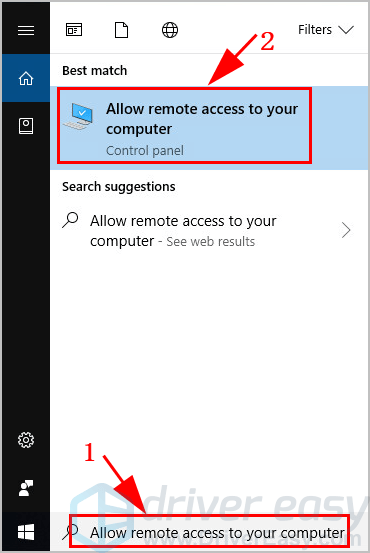
2) El Propietats del sistema apareix el panell. Sota la Remot , marqueu la casella que hi ha al costat Permet connexions d'assistència remota a aquest equip .
Nota : si no veieu aquesta configuració, que sol passar amb Windows 7 i versions anteriors de Windows 10, podeu descarregar-la Assistent d’escriptori remot de Microsoft i després instal·leu-lo al vostre ordinador.
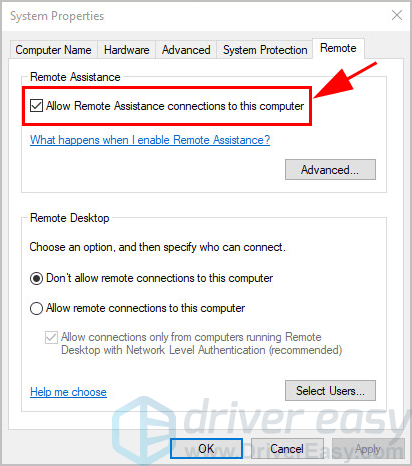
3) Sota el fitxer Escriptori remot secció, per als usuaris de Windows 7 que trieu Permetre connexions només des d'ordinadors que executin escriptori remot amb autenticació a nivell de xarxa (més segura) .
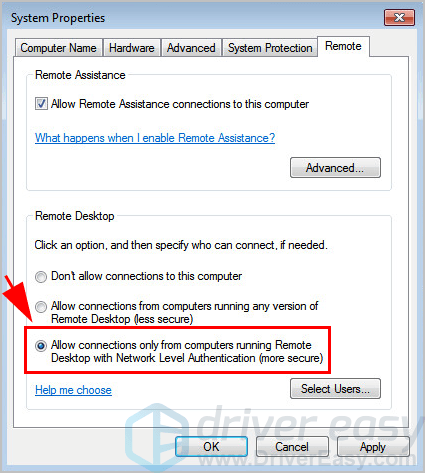
I per als usuaris de Windows 8.1 i Windows 10 trieu Permetre connexions remotes a aquest equip i marqueu la casella que hi ha al costat Permetre connexions només des d'ordinadors que executin escriptori remot amb autenticació a nivell de xarxa (recomanat) .
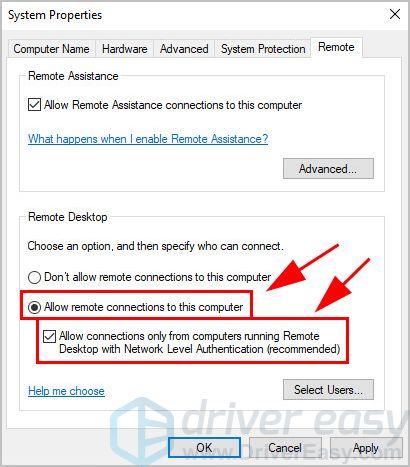
4) Feu clic a Aplicar i D'acord per desar els canvis.
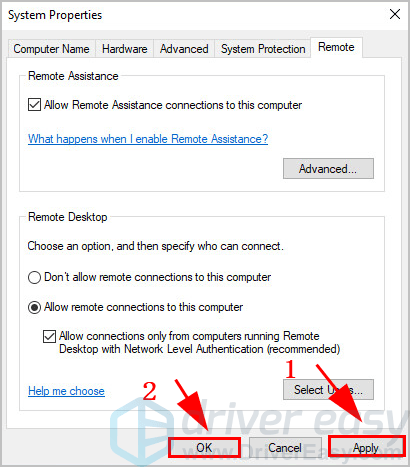
Pas 2: configureu la connexió d'Escriptori remot a l'ordinador
Com que heu activat l’escriptori remot a l’ordinador, ara podeu començar a configurar la connexió d’escriptori remot.
Hi ha dues opcions per configurar la connexió d’escriptori remot:
opció 1
Si voleu establir la connexió remota entre ordinadors Windows o portàtils a través de la xarxa LAN o del mateix domini, proveu aquests passos:
1) Al quadre de cerca de l’escriptori des del qual voleu connectar-vos a distància, escriviu “ Connexió d’escriptori remot “, Feu clic a Connexió d’escriptori remot .
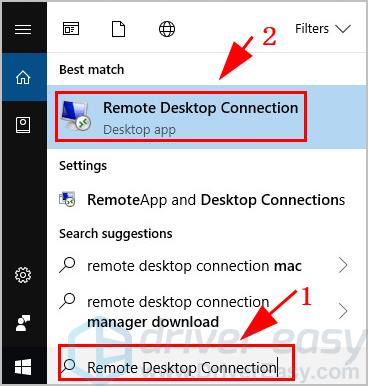
2) Apareix l'aplicació. Heu d'introduir el fitxer nom complet de l'ordinador o bé adreça IP de l’ordinador al qual voleu connectar-vos i feu clic a Connecteu .
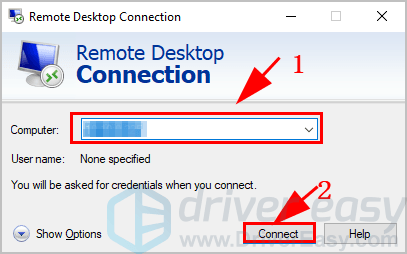
3) L'aplicació Connexió d'escriptori remot inicialitzarà la connexió remota.
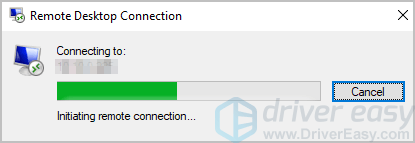
4) Introduïu el compte d'usuari i la contrasenya de l'ordinador al qual vulgueu connectar-vos.
Aleshores hauríeu de connectar-vos amb èxit i poder accedir al contingut.
Opció 2
Si voleu connectar-vos remotament a un PC des de gairebé qualsevol lloc, haureu de fer-ho amb l’escriptori remot de Microsoft.
Per fer-ho:
1) Descarregueu el fitxer Client d'escriptori remot i instal·leu-lo al vostre ordinador.
2) Feu clic a Configuració per emplenar la vostra informació fent clic a + icona:
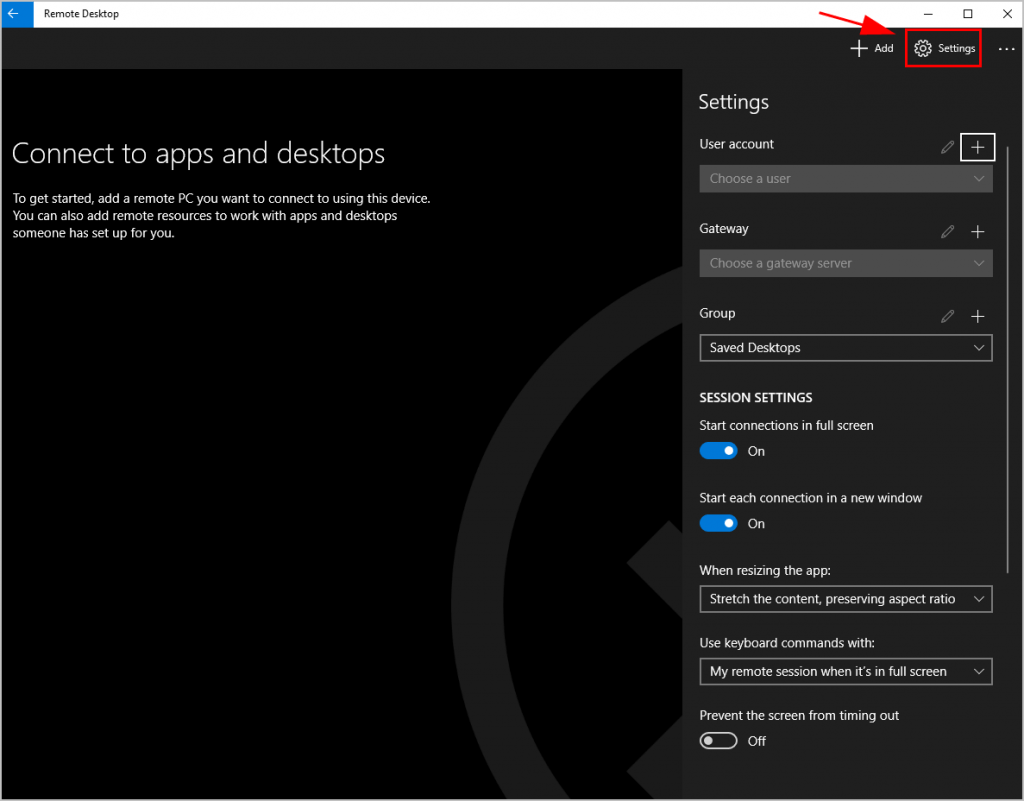
- Compte d'usuari : El compte d'usuari que cal utilitzar per accedir a l'ordinador remot
- Porta d’entrada : Podeu obtenir la informació de l'administrador del vostre sistema.
3) Inicieu el client Escriptori remot i feu clic a Afegeix a la part superior dreta i, a continuació, trieu Escriptori per connectar-se remotament a un PC.
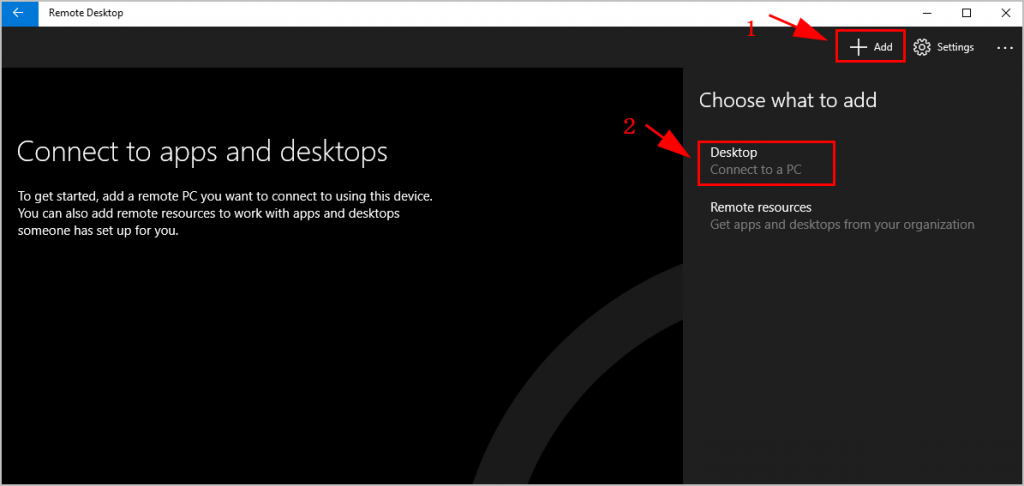
4) Introduïu el fitxer adreça IP o bé nom formal de l’ordinador al qual voleu connectar-vos a distància.
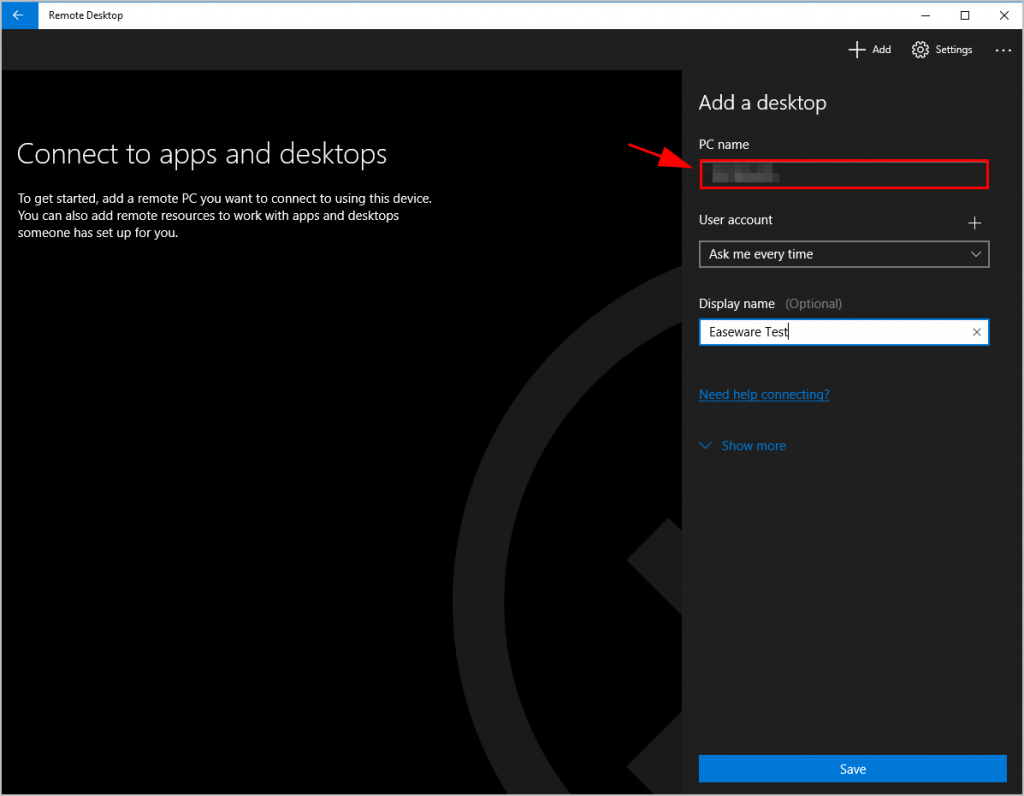
5) Trieu Pregunta cada vegada sota la Compte d'usuari secció.
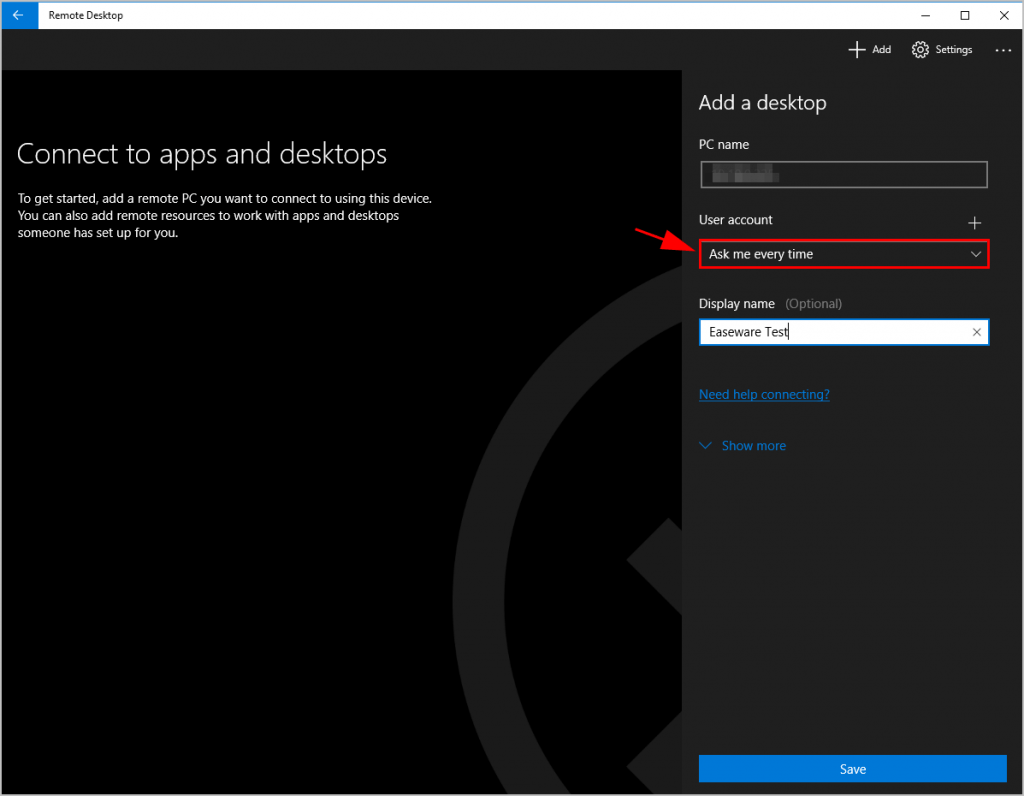
6) Trieu a Nom visible per recordar fàcilment la connexió. És opcional.
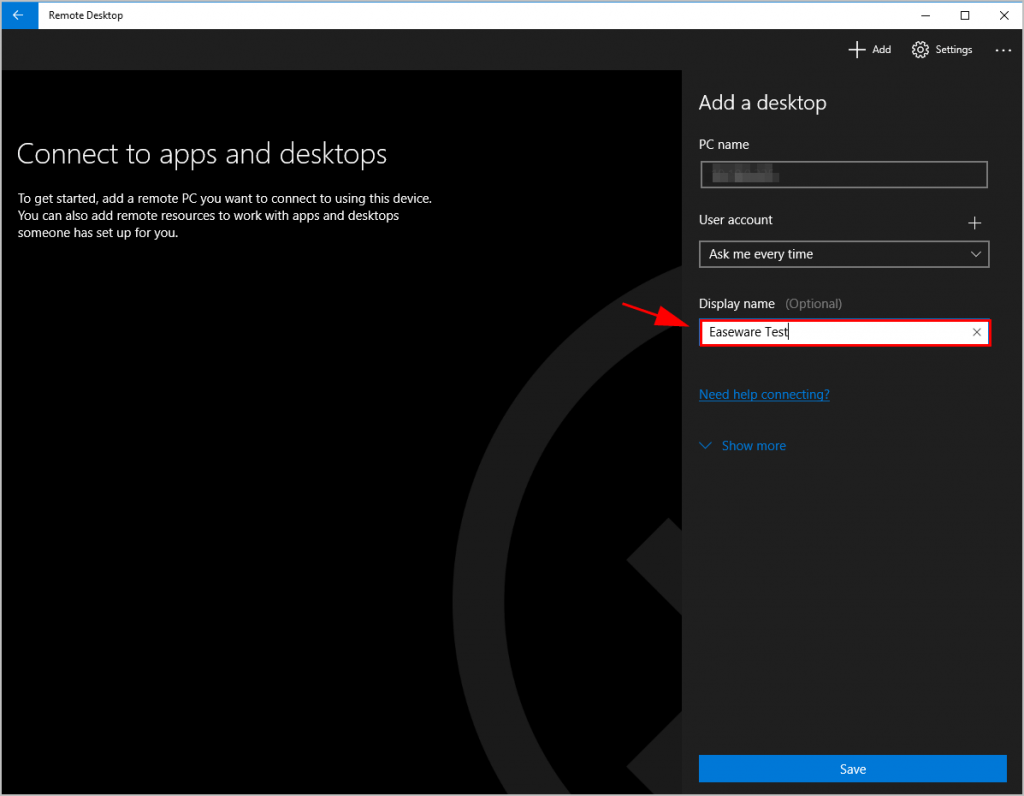
7) Feu clic a Desa .
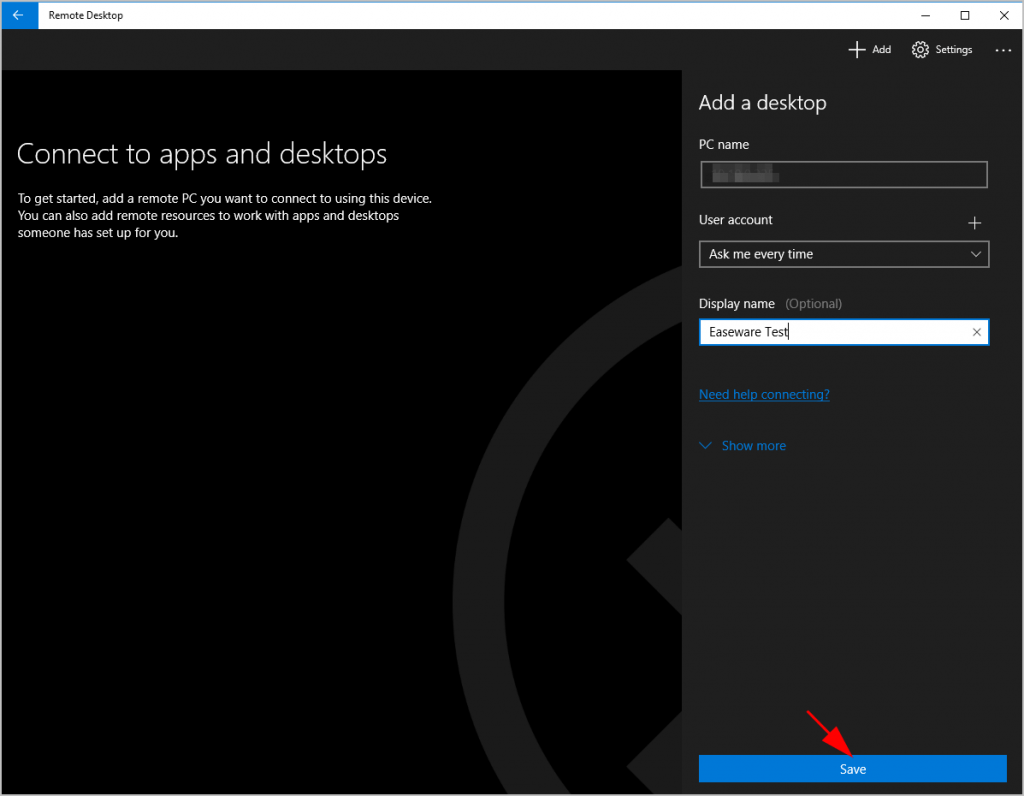
8) A continuació, veureu la connexió al tauler de control de l’esquerra. Feu clic a la connexió per connectar-vos.
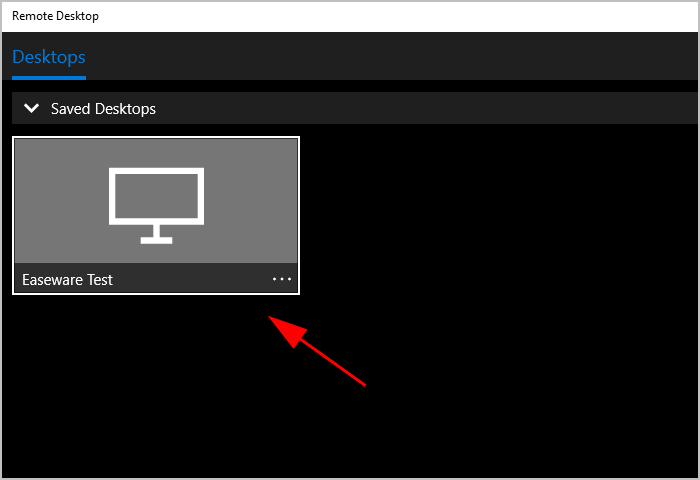
![[RESOLUT] COD: el xat de veu de Vanguard no funciona](https://letmeknow.ch/img/knowledge/81/cod-vanguard-voice-chat-not-working.jpg)

![[RESOLUT] Genshin Impact continua bloquejant-se a l'ordinador](https://letmeknow.ch/img/knowledge-base/35/genshin-impact-keeps-crashing-pc.jpg)



